Навигатор – устройство, которое получает сигналы спутника и способно определить ваше текущее местоположение. Также навигаторы могут определять маршрут следования, но при наличии соответствующих обновленных электронных карт местности.

Статьи по теме:
- Почему компьютер не видит навигатор
- Как подключить навигатор к компьютеру
- Как восстановить навигатор
Вам понадобится
- — ПК;
- — навигатор;
- — USB кабель;
- — программное обеспечение;
- — сервисный центр.
Инструкция
В магазинах навигаторы продаются как с предварительно установленными электронными картами, так и без электронного ПО. Если в навигаторе нет предустановленных карт, устройство придется подключать к домашнему ПК и загружать требуемое лицензионное программное обеспечение самостоятельно. Новый навигатор может не определиться системой компьютера в связи с несколькими причинами.
Обновление Навигатора через Total Commander (Когда GPS не видится компьютером)
Проверьте исправность подключенного к устройству кабеля. Его несоответствие также может быть причиной конфликта. Используйте другой подходящий кабель. Помните, набор разъемов на навигаторе зависит от особенностей конкретной модели, но обычно устройства GPS снабжаются стандартными USB входами. Неисправный разъем USB также одна из причин конфликта между ПК и устройством GPS.
Отнесите ваш навигатор в сервисный центр. Специалисты установят точную причину.
Если при подключении устройства компьютер выдает информацию «USB устройство не опознано», попробуйте проверить параметры USB в самом навигаторе. Некоторые устройства могут не распознаваться через порт USB из-за несоответствия разъемов. USB – универсальный интерфейс передачи данных. Различается и по току, и по скорости передачи данных. Например, существуют разъемы USB 1.0, 2.0, 3.0.
Разъем навигатора должны соответствовать параметрам USB интерфейса на ПК. При подключении неподходящего внешнего устройства может происходить конфликт из-за несоответствия USB.
Для корректного распознавания навигатора может потребоваться установка дополнительных программ на ПК. Например, ActiveSync — программы для синхронизации различных мобильных устройств с компьютером. Total Commander или другого подходящего файлового менеджера. Эта программа поможет получить информацию о системе, увидеть невидимые устройства и системные файлы.
Если устройство GPS снабжено съемной картой памяти, оно может не определиться из-за неисправности носителя. Попробуйте заменить носитель информации. ПК не определит навигатор, если в системе не установлено соответствующее программное обеспечение – драйвер. Подключайте к компьютеру только полностью заряженный навигатор. Из-за слабого заряда батареи ПК также не обнаружит устройство.
Компьютер может не видеть приемник из-за неисправности устройства. Причину неисправности установят только специалисты сервисного центра. В этом случае потребуется ремонт навигатора или его замена.
Навигатор не видится компьютером
Обратите внимание
Любые самостоятельные манипуляции с устройством могут лишить вас гарантии на сервисное обслуживание. Попробуйте сразу же обратиться в сервисный центр. Специалисты бесплатно проведут необходимые работы по обновлению ПО.
Полезный совет
Проверяйте исправность навигатора непосредственно в магазине. Там же вам должны помочь с обновлением программного обеспечения.
Совет полезен?
Статьи по теме:
- Что делать, если устройство USB не опознано
- Как подключить навигатор на ноутбук
- Как установить GPS в ноутбук
Добавить комментарий к статье
Похожие советы
- Как подключать gps к ПК
- Почему компьютер не видит usb
- Почему компьютер не видит телефон, подключённый по USB
- Как подсоединить планшетник к ноутбуку
- Почему компьютер не видит USB диск
- Как запустить Windows в навигаторе
- Как найти неизвестное устройство
- Как подключить к компьютеру Philips xenium
- Как вернуть навигатор
- Как закачать фильм в навигатор
- Как xiaomi redmi 4x подключить к компьютеру
- Как читать книги в навигаторе
- Как включить gps приемник
- Почему компьютер не видит телефон через USB и что делать
- Как устанавливать archicad 13
- Как прошить mp3 плеер explay
- Как подключить навигатор gprs
- Как исправить сетевые адаптеры
- Почему компьютер не видит планшет
- Почему компьютер не видит телефон
- Что делать, если ноутбук не видит планшет
- Что делать, если компьютер не видит веб-камеру
- Почему компьютер не видит плеер
- Почему не работает сетевая карта
Новые советы от КакПросто
Рекомендованная статья
Для чего нужна док-станция для смартфонов
Уже давно док-станции относятся к одним из популярных аксессуаров для смартфонов. У каждого производителя в.
Источник: www.kakprosto.ru
При подключении через USB компьютер не определяет навигатор

Как правило, после приобретения автомобильного навигатора, его нужно подключить к компьютеру и обновить в нем установленные на заводе и устаревшие на момент его приобретения карты.
В моем случае дело обстояло с авто навигатором Prology iMap-552AG+ и установленной в нем навигационной системой Navitel.
Следуя инструкции, с официального сайта Navitel мною была скачана последняя версия карты России. Далее, мне нужно было подключить навигатор к компьютеру через USB кабель и провести замену устаревшей карты на новую, но следующая проблема мешала мне сделать это.
Компьютер не определяет навигатор
В навигаторе, как и требует инструкция, в «Настройках USB» я выбрал, чтобы при подключении к компьютеру по USB кабелю устройство определялось как сменный диск, т.е. я активировал «Внутренняя память».
Следующим шагом, шагом в котором меня постигла неудача, шла операция по подключению навигатора к компьютеру через USB кабель, в качестве последнего выступил ноутбук Acer. При подключении Windows выдавал предупреждение «Устройство не опознано и будет работать не корректно», следовательно нового съемного запоминающего устройства в «Моем компьютере» не появлялось и обновить карты не представлялось возможным.
Выполнив не одну попытку по подключению, которая заключалась в использовании разных USB портов, перезагрузке устройств и перечитки инструкции, я так и не добился нужного результата и обратился за помощью к интернету. Но, к сожалению и здесь меня ждала неудача. Мой навигатор появился на рынке не так давно и не успел быть обсужденным на форумах.
От безысходности, мне оставалось только использовать метод «научного тыка». Как говорится — терпение и труд все перетрут и в ходе множества попыток по подключению, я начал делать выводы, что проблема заключается не в отсутствии в системе драйверов для навигатора, а в несовместимости устройств?!
В тот момент у меня появилась надежда, которая возлагалась на второй, более старый стационарный компьютер.
Забегая вперед, скажу, что моя надежда была оправдана. Мне удалось подключить навигатор к компьютеру, как съемный носитель информации и произвести последующие этапы обновления карт. Проблема с подключением заключалось совершенно не в характерном для таких устройств месте!
Проблема, на мое удивление, заключалась в том, что современный авто навигатор не поддерживал подключение к компьютеру через порт USB 2.0, которых на ноутбуке аж четыре шт. Следовательно для обновления навигатора мне нужен был другой компьютер, имеющий порт USB версии 1.0. Им оказался старый верный друг — стационарный компьютер, с помощью которого я обновил карты навигатора.
P.S. еще, что я выяснил в процессе подключения и обновления карт, подключать USB кабель нужно только к включенному и полностью зараженному навигатору, это позволит избежать «зависаний» и «тормозов» устройства.
⚡️ Присоединяйтесь к нашему каналу в Telegram. Будьте в курсе последних новостей, советов и хитростей для смартфонов и компьютеров.
Источник: it-tuner.ru
Компьютер не видит навигатор, как решить эту проблему?
Журналист, администратор сети онлайн-сайтов «Медицинские факты», автор множества статей об экономии для сайта «Экономим24».
Закончил журналистский факультет Киевского национального университета им. Т. Шевченко (КНУ) в 2013 году.
14.10.2018 Комментариев пока нет. Будь первым! 57,661 Просмотры

Если компьютер не видит навигатор, проблема может быть непосредственно в самом USB проводе. Как правило, процесс подключения не вызывает сложностей, и каждый пользователь знает, как подключить навигатор к компьютеру. Необходимость в подсоединении автомобильного девайса к компьютеру может возникать в случае необходимости передачи данных с прибора или при перепрошивке. Но что делать, если в неполадках нет вины USB шнура, а ПК увидеть гаджет так и не может?

Как правильно подключить устройство?
Как подключить навигатор через USB к персональному компьютеру? Пошаговое описание приведено в инструкции по эксплуатации устройства. Методика подсоединения выглядит следующим образом:
- Mini USB разъем провода необходимо вставить в разъем гаджета (он располагается на боковых гранях прибора). После подсоединения шнура необходимо запустить девайс. В случае, если система работает корректно, должна пойти зарядка.
- Если ПК не видит навигатор, следует начать устранение проблемы с установки программного обеспечения, которое идет в комплексе с прибором. Трудности в процессе установки, как правило, не возникают, ПО устанавливается в автоматическом режиме после загрузки диска.
- Подключенный гаджет должен начать заряжаться. Этот сигнал часто свидетельствует о том, что можно начинать перенос файлов с устройства на ПК и в обратной последовательности.
- После передачи необходимых данных кабель следует отключить. При помощи нажатия и удержания кнопки «Пуск» на самом устройстве нужно произвести перезагрузку устройства.
Если компьютер не видит навигатор Prestegio при наличии используемого Windows XP, неполадку можно исправить при помощи подгрузки и установки дополнительного программного обеспечения для навигационного прибора. В большинстве случаев требуется установка программы Навител. После этого соединение гаджета фирмы Престижио часто происходит, но в некоторых случаях требуется дополнительное программное обеспечение от компании Майкрософт – ActiveSync.
Что делать, если подключить девайс не получается?
После покупки нового гаджета для навигации необходима подгрузка нового программного обеспечения и карт для ориентации на местности. В случае, если подсоединить само устройство к сети интернет для закачки новинок невозможно. требуется его сообщение с компьютером. Достаточно часто происходит так, что компьютер не видит навигатор, и тогда перед потребителем встает вопрос, почему это происходит и как подключить девайс правильно.

Важно! Причин для диагностирования подобной неполадки может быть много. С рядом причин можно справиться самостоятельно, в домашних условиях, но некоторые требуют обращения к специалисту.
Следует рассмотреть основные причины и получить ответ на вопрос, почему ПК или ноутбук не видит или не распознает устройство.
Основные причины неполадок
К ряду основных причин возникновения проблем при подключении гаджета к ноутбуку относят:
- Неполадки в самом шнуре, посредством которого устройство должно подсоединяться к ПК.
- Загрязнение разъема или его окисление.
- Очень часто причина невозможности осуществления подключения кроется в неисправности разъема на самом компьютере.
- Погрешности карты, помещенной в прибор.
- Неустановленное программное обеспечение соответствующего гаджета на ПК.
- Источник невозможного подключения может состоять в повреждении самого девайса.
В случае, если причина состоит в неисправности специального кабеля, достаточно его просто заменить на новый. Подобный соединительный элемент стоит не дорого. Важно заметить, что следует покупать оригинальные комплектующие, а не китайские подделки. Китайская подделка стоит гораздо дешевле, но срок ее службы мизерный.
В случае, если кабель исправен, то источник неполадки может состоять в окислении или другой неисправности прибора. Подобное часто случается при проникновении пыли или грязи в отверстие. В этом случае не следует пытаться решать проблему самостоятельно, необходимо посетить сервисный центр и произвести замену.
Источник невозможности подключения часто состоит в неисправности гнезда USB на самом ПК. Важно заметить, что ПК часто наделен несколькими отверстиями для подключения, потому нужно попытаться использовать другой вход. Персональный компьютер может не видеть прибор, если на него не установлено специальное программное обеспечение. Такая проблема часто возникает у пользователей навигаторами Гармин и Престижио. В большинстве случаев диск с ПО входит в комплект к девайсу, в случае если он отсутствует, драйвера для соответствующей модели есть в свободном доступе в интернете.
Причина невозможности подключения прибора к компьютеру может состоять в программных ошибках внутри системы гаджета. Обнаружить и устранить подобную ошибку смогут только специалисты в сервисном центре.
Пытаться устранить какие-либо радикальные неполадки самостоятельно не стоит, это может привести к серьезным поломкам прибора. Если комп не видит навигатор, и проблема возникает постоянно или периодически, оттягивать решение проблемы не стоит.
Источник: ekonomim24.ru
комп не видит подключения навигатора.

Всем привет.проблема такая что Немогу подключить навигатор к компу, он его не видит.при подключении вообще никак не реагирует.подключал во все usb порты, 2 шнура usb новые.т.е. проблема в Windows.установленная Windows mobile center не открывается.скачивал другую версию 6.1 то-же самое.раньше на Windows XP всё подключалось без проблем.сейчас семёрка 64.навик explay pn-930.подскажите как их подружить.спасибо!
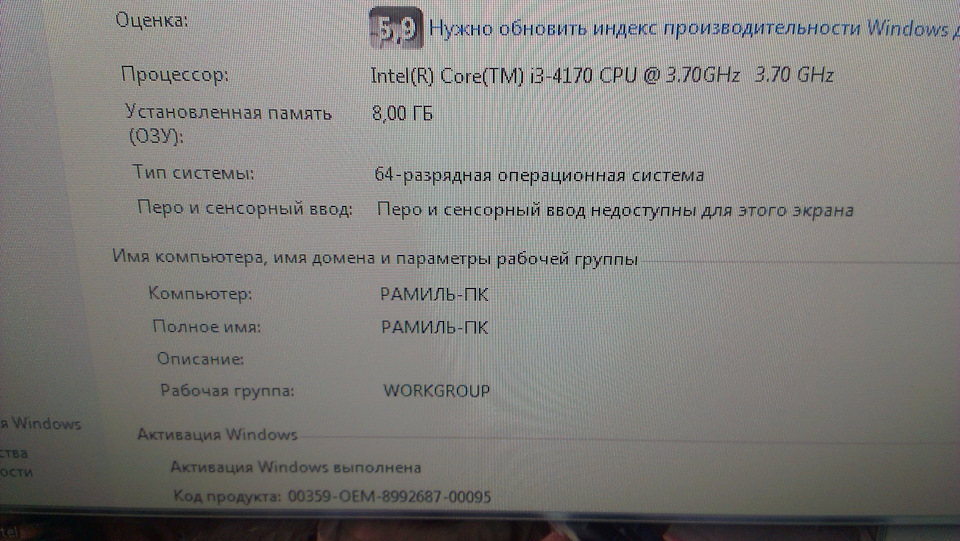
Полный размер

Полный размер
30 мая 2017
Поделиться:

Переключи на навике режим работы USB

Во первых нужно поставить драйвера! Если нет родных «драйвер пак солюшен онлайн» в любом поисковике даст ссылку. Лучше выбрать режим эксперта и выбрать только то что нужно, а то ставит софт, который обычно не все юзают

И повторюсь. ГДЕ ДРОВА НА МАТЬ?! ПОЧЕМУ НЕ УСТАНОВЛЕНЫ?!

Поставь дрова на мать и будит тебе счастье!


А в диспетчера все дрова встали?


Что происходит при подключении навигатора к компу? Что хочешь сделать с навиком?
Если обновить карты, то качай с оф.сайта прошу для обновы.
В навике при подключении по usb что выбираешь?

ничего.обновить программу и карты.скачал.нет выбора при подкл.

Может у тебя проблема в usbшнике на навигаторе!
У меня тоже explay (модель не помню). Обновлял на ХР, 7, 8, 10, проблем не было.
Действовал строго по инструкции на сайте изготовителя.

4 разных навигатора обновлял на XP.сейчас 2 навигатора и виндовс 7 не видит их.провода и гнезда рабочие.

Я сегодня попробую свой к компу подрубить, посмотрю.
Навик-explay
ОСь-7-ка (64).
Как, что, отпишусь.


А в диспетчера все дрова встали?


А в диспетчера все дрова встали?
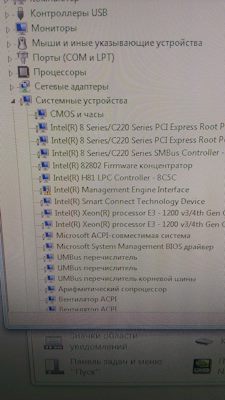

кажется было. залей 10ку или комп с 10. там есть программка для старинныз гаджетов на СЕ

а на семерку нет таких программ?

наверно можно установить, на 7ку не пробовал, у меня 10ка, трындеть не стану…

а на семерку нет таких программ?
другие устройства, без дров это и есть девайс?

Нет.он вообще не реагирует на подключение.

другие устройства, без дров это и есть девайс?
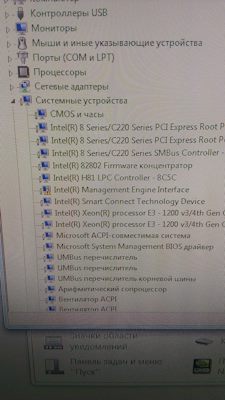

дык у тя дружок не все дрова к текущей винде стоят. качни образ WPI с сайта ОВГорский, там есть auslogs драйвер опдайтер. вот ставь его, ваще без головной боли. тока надо что доступ в инет был. без инета не работает

попробую.тока не понял с какого сайта?

другие устройства, без дров это и есть девайс?


или просто ауслогс драйвер опдайтер, а то там 3,5 гига качать





Винда должна быть лицензирована сейчас особенно навител идет только через официальную винду.

Не важно даже с лицензией Винда или нет, драйвера устройств нужно устанавливать. Пушкин (как всегда) это должен делать?! Ни кто за пользователя это не сделает! Посмотрите на принт-скрены автора поста: «контролёры USB-шины не установлены». Операционка даже не знает о том, что у неё USB есть.
О каких подключениях чего-либо может идти речь?! Это всё равно, что воткнуть в попу, а потом пытаться в другой смотреть результат — ТОЖЕ САМОЕ!
Про Навител не правы — гугл в помощь! Полным полно хостов, на которых КУЧА (!) БЕСПЛАТНЫХ (!) раздач!

1) установи все драйвер в систему.
2) смотри USB разъем на навике. Если навигатор б/у, то возможно был вырван разъем и был заменен. И скорее всего на разъем припаяны только + и — для питания девайса. если та то печалька, карты можно пытаться обновить только через флешку…

все установил.гнезда рабочие 100%.взял уже другой навик.без результата.

Для начала, установите все драйвера в систему! А уж ПОТОМ пытайтесь что-то подключить! Детский сад, млин!
Источник: www.drive2.ru